AR은 처음처럼 인기가 없었습니다.잘 사용하는 하나의 게임이라고 생각되는 것은 Pokèmon Go입니다. AR 기능은 카메라보기를 끄더라도 게임의 핵심 부분입니다. 이 게임에는 Snapshot Go라는 새로운 기능이 추가되어 캡처 한 다양한 Pokèmon의 사진을 찍을 수 있습니다. 작동 방식은 다음과 같습니다.
스냅 샷 이동
이것은 업데이트를 통해 추가 된 새로운 기능입니다. iOS와 Android 모두에서 사용할 수 있습니다. 사용하기 전에 최신 버전의 앱을 실행하고 있는지 확인하십시오.
Pokèmon Go를 열고 화면 하단 중앙에있는 Pokèball을 탭하십시오. 메뉴 화면에서 Pokèmon을 눌러 라이브러리로 이동하십시오.
목록을 스크롤하여 포켓몬을 선택하십시오사진을 추가하고 새로 추가 된 카메라 버튼을 누릅니다. 카메라보기로 전환합니다. 선택한 포켓몬이 라이브 카메라보기에 추가되며 하단의 캡처 버튼을 눌러 사진을 찍을 수 있습니다.
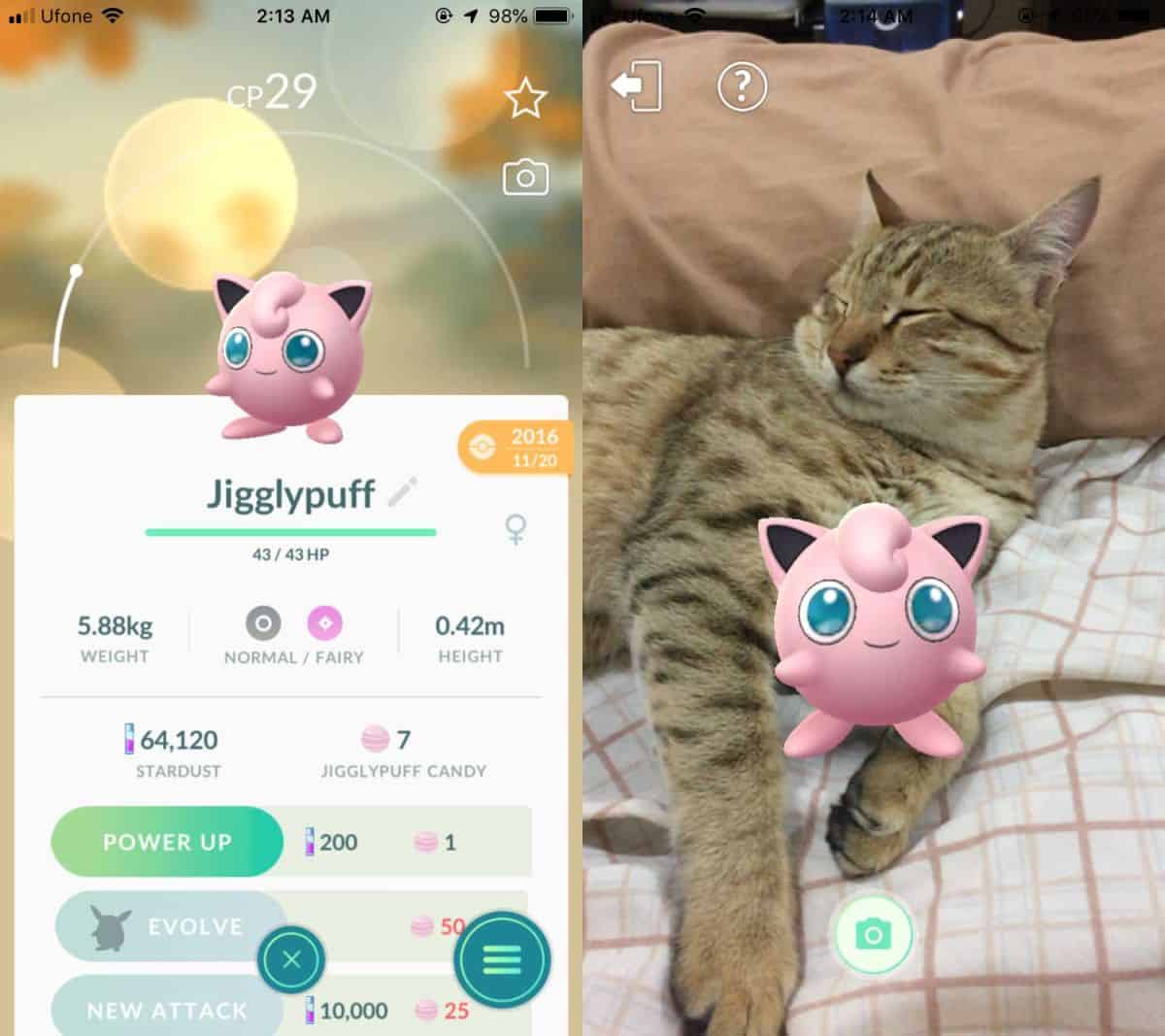
같은 포켓몬의 사진을 여러 장 찍을 수 있습니다한 번에 모두 저장하십시오. 오른쪽 하단에 표시되는 축소판을 눌러 사진을 미리 볼 수 있습니다. 사진 촬영이 끝나면 왼쪽 상단에있는 뒤로 버튼을 탭합니다 (화살표가있는 전화기처럼 보입니다).
촬영 한 사진을 스크롤하십시오. 보관할 것을 선택한 다음 오른쪽 하단의 공유 버튼을 누릅니다. 사진을 카메라 롤에 저장하려면 작업 시트에서 파일에 저장 버튼을 탭해야합니다. 어떤 이유로 사진 저장 또는 카메라 롤에 저장 작업이 없습니다.
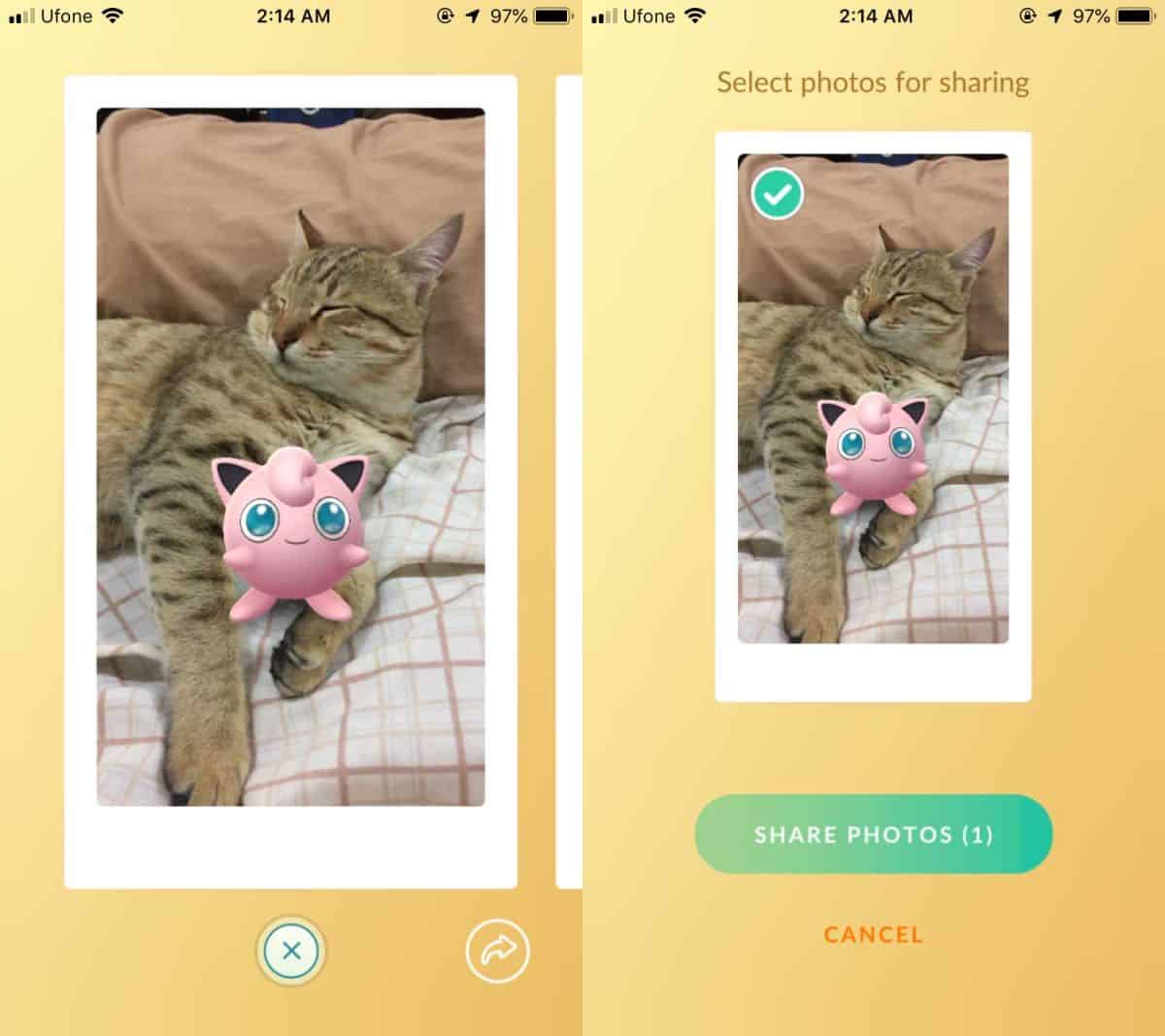
Snapshot Go는 훌륭한 기능이지만 여전히일부 지역에서는 부족합니다. 우선 포켓몬 사진을 찍을 수있는 각도를 변경할 수 없습니다. 탭하면‘포효’하며 원하는 경우‘중 행동’사진을 찍을 수 있습니다. 포켓몬 재배치 나 확대 / 축소도 없습니다.
이것은 사용자가 요구했던 기능이었습니다게임이 처음 출시 된 후 게임을 추가하는 데 상당한 시간이 걸렸습니다 (1 년 이상 이야기 중). 기껏해야 기본 인 것 같습니다. 개선이 언제 올지 알 수 없습니다. 이 게임은 플레이어가 온라인에서 자신의 사진을 공유 할 수 있도록 장려합니다. 다음 릴리스 중 하나에서 기능을 개선하기에 충분한 이유 일 수 있습니다.












코멘트